WPS云文档如何以文件发送好友
WPS作为国内主流的办公软件套装,其云端文档功能深受用户喜爱。在日常工作中,我们经常需要将编辑完成的云文档以标准文件格式分享给同事或合作伙伴。本文将详细介绍在移动端操作WPS云文档生成可传输文件的具体流程。
移动端WPS云文档发送文件步骤详解
1. 在安卓或iOS设备上启动WPS应用,通过「最近访问」或「云文档」入口定位目标文件。建议提前确认文档已完成编辑并已同步至云端,避免发送旧版本。
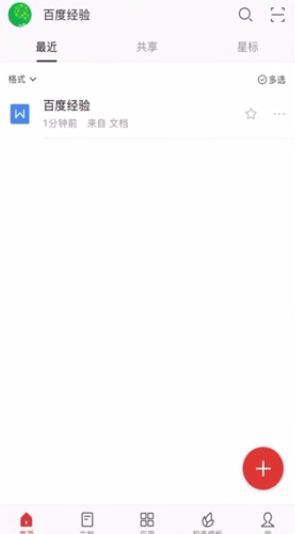
2. 选定文档后轻触右侧功能扩展按钮(通常显示为三个竖直圆点),在展开的菜单选项中选取「发送给好友」功能模块。此处需要注意区分「生成链接」与「发送文件」两种不同分享方式的适用场景。
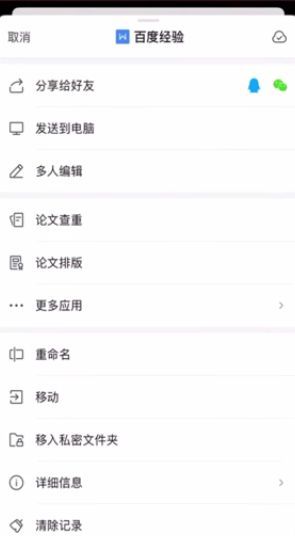
3. 系统将弹出格式选择界面,建议优先选用「以文档」选项(默认保留原文件格式),然后选择QQ作为传输渠道。实际操作时可根据接收方设备类型灵活选择微信、钉钉等其他即时通讯工具。
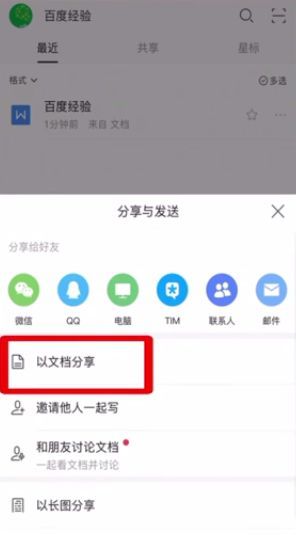
4. 在QQ联系人界面既可选择已有会话窗口,也可新建群组批量发送。重点注意勾选正确的接收对象后,点击发送按钮即可完成文件传输。接收方将直接获得可编辑的文档副本,支持二次修改与本地保存。
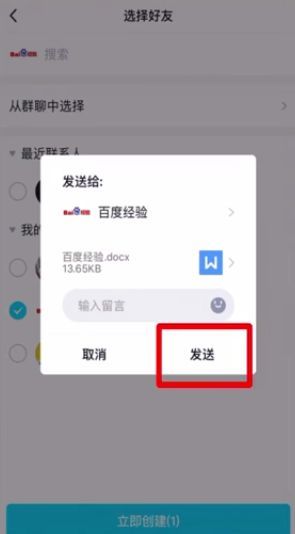
扩展应用场景说明
除了即时通讯工具传输,WPS云文档还支持生成带密码的分享链接,通过邮件客户端发送加密附件,或直接导出到本地存储设备。当需要发送多格式文件包时,建议先使用「压缩打包」功能处理,确保各类文档的完整性。
常见问题解决方案
若遇发送失败情况,可检查网络连接状态,确认云文档同步状态是否正常。对于大体积文件(超过100MB),建议通过电脑端操作或使用专业文件传输工具。接收方若显示格式错乱,可建议安装最新版WPS或使用Office兼容模式打开。
通过上述操作流程,用户可以快速将云端文档转换为标准文件进行传输。该功能充分结合了云端存储的便捷性和本地文件的可靠性,特别适合需要保证文档格式完整性的工作场景。建议定期更新软件版本以获取更优化的文件传输体验。
相关下载
相关文章
更多+-
05/19
-
07/05
-
07/05
-
07/04
-
07/04
手游排行榜
- 最新排行
- 最热排行
- 评分最高

